笔记本电脑怎样重装系统win11
- 时间:2023年10月11日 11:37:05 来源:魔法猪系统重装大师官网 人气:17326
想要换掉台式电脑上的win10系统,改重装系统win11体验,台式电脑怎样重装系统win11?只需要找对好用的装机工具即可快速安装,下面就教下大家笔记本电脑重装win11系统教程。
工具/原料:
系统版本:win11系统
品牌型号:华硕VivoBook14
软件版本:小白系统v2290
方法/步骤:
方法一:台式电脑借助小白一键重装系统重装系统win11
1、先电脑装好小白一键重装系统工具并打开,就可以在线重装栏目直接选win11系统安装了。
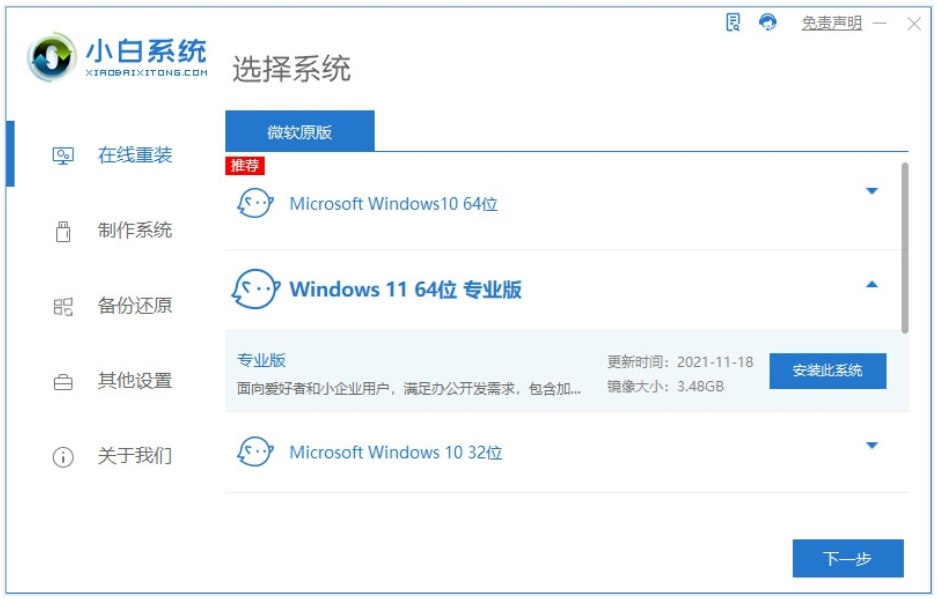
2、耐心等待软件全自动下载系统镜像文件并部署后,自动重启电脑。
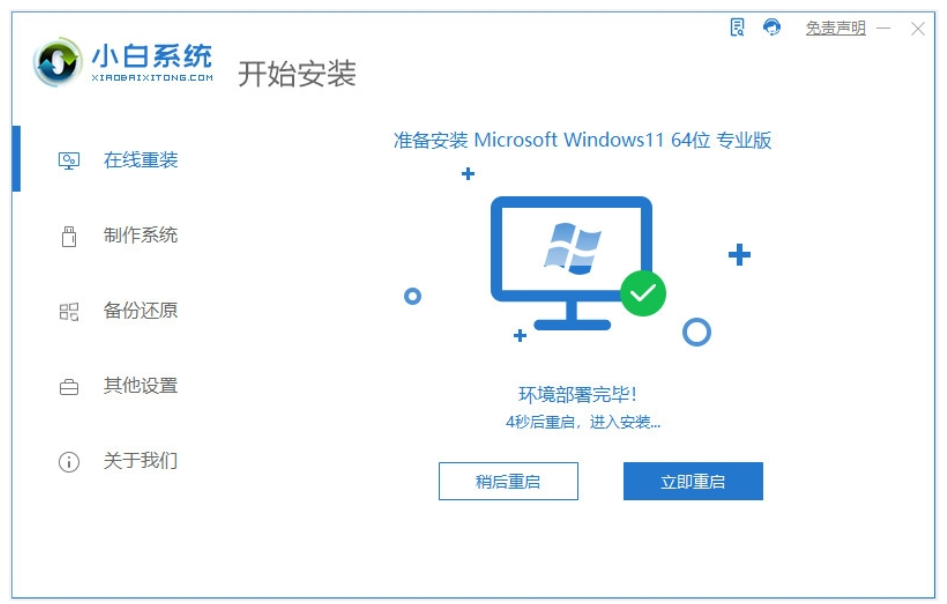
3、当进入到开机选项页面,自动会选择第二项xiaobai-pe系统进入。
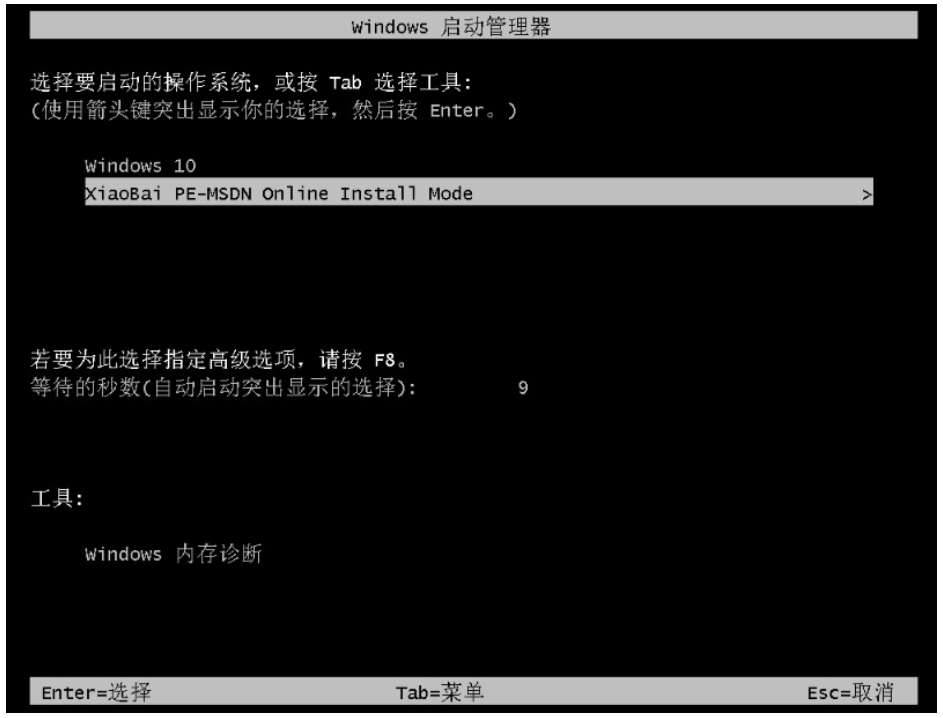
4、然后小白装机工具自动打开安装win11系统,完成后自行重启电脑。
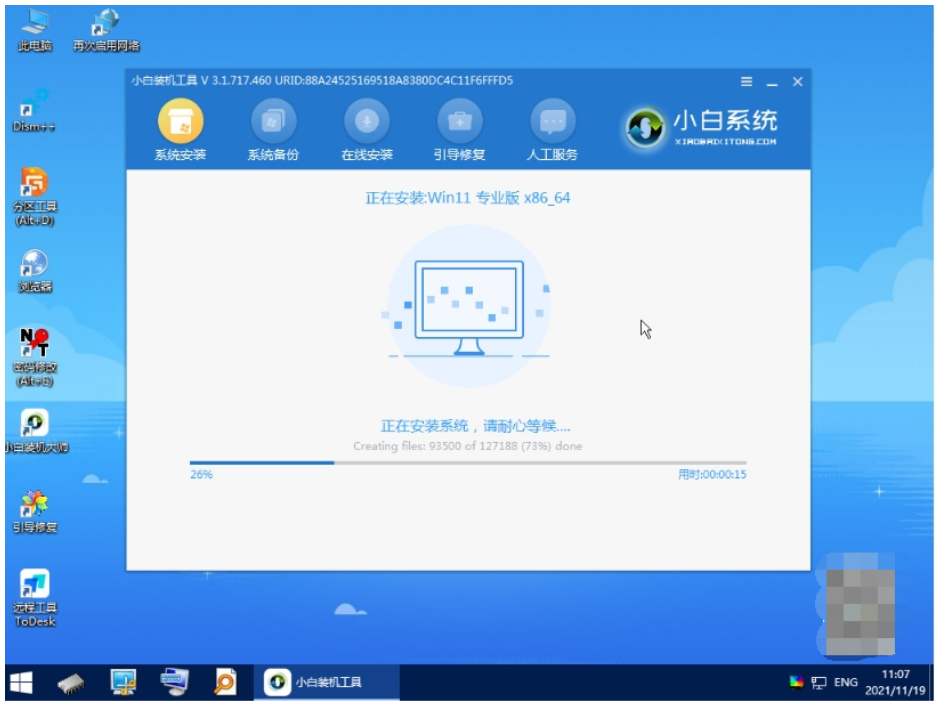
5、期间可能会多次自动重启电脑,直到进入新的win11系统桌面就是安装成功。
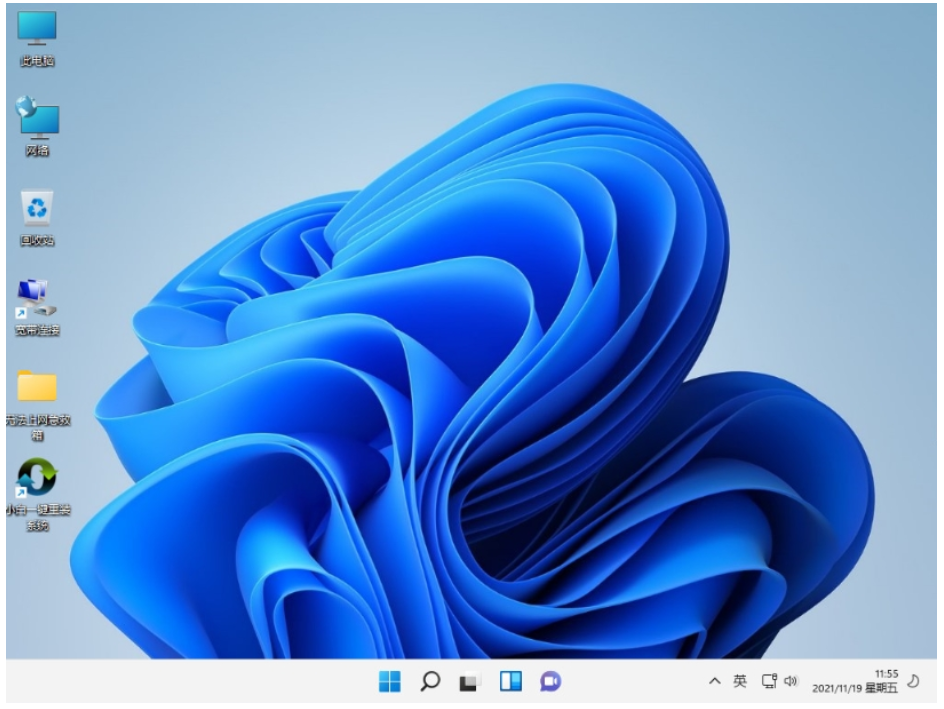
方法二:借助魔法猪重装win11
1、在需要安装的电脑上打开魔法猪装机大师软件,点击在线重装栏目选择原版win11系统安装。
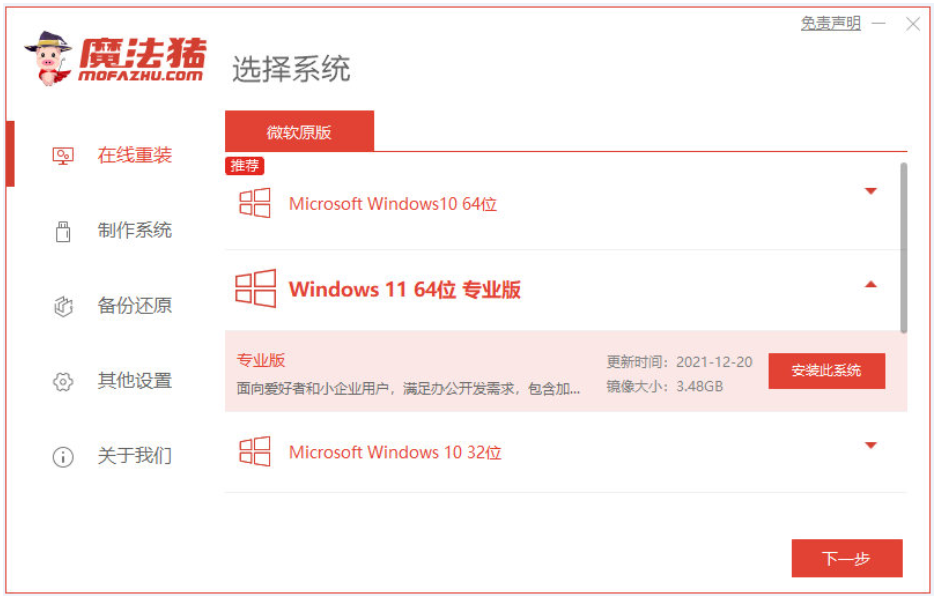
2、等待软件自行下载win11系统文件等,部署环境完成后点击立重启。
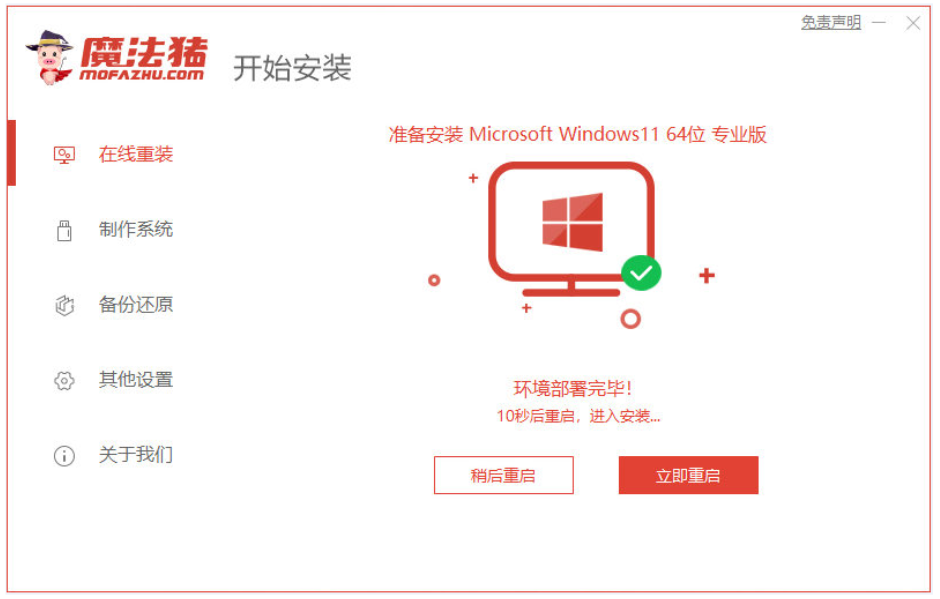
3、软件会自动选择mofazhu pe-msdn项进入pe系统内。
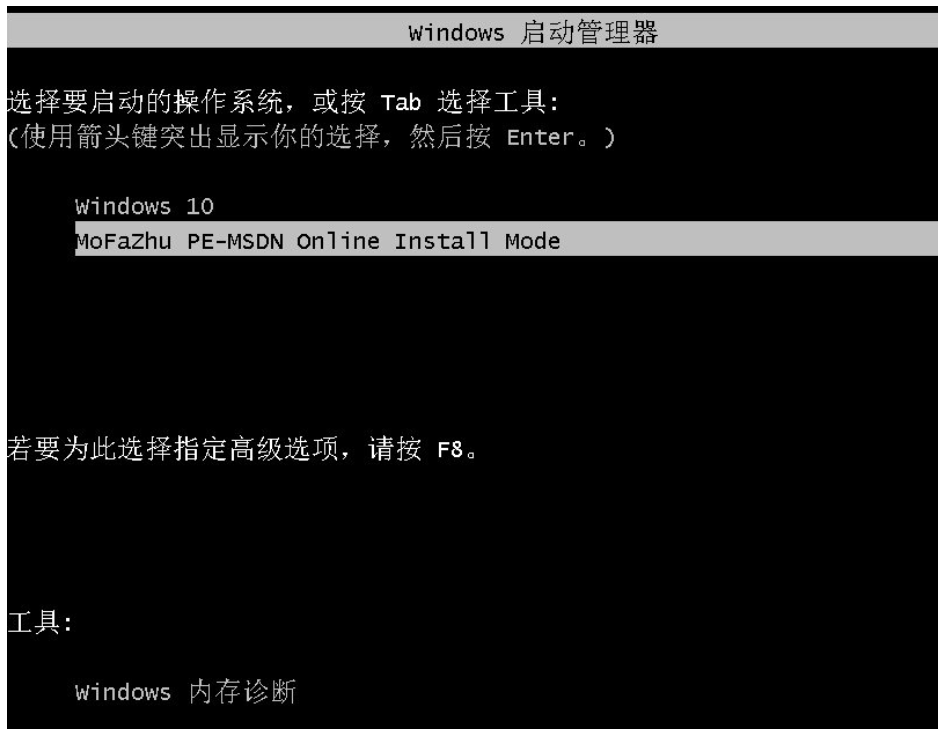
4、随后在pe系统内,魔法猪装机工具自动安装win11系统,安装完成自动重启。
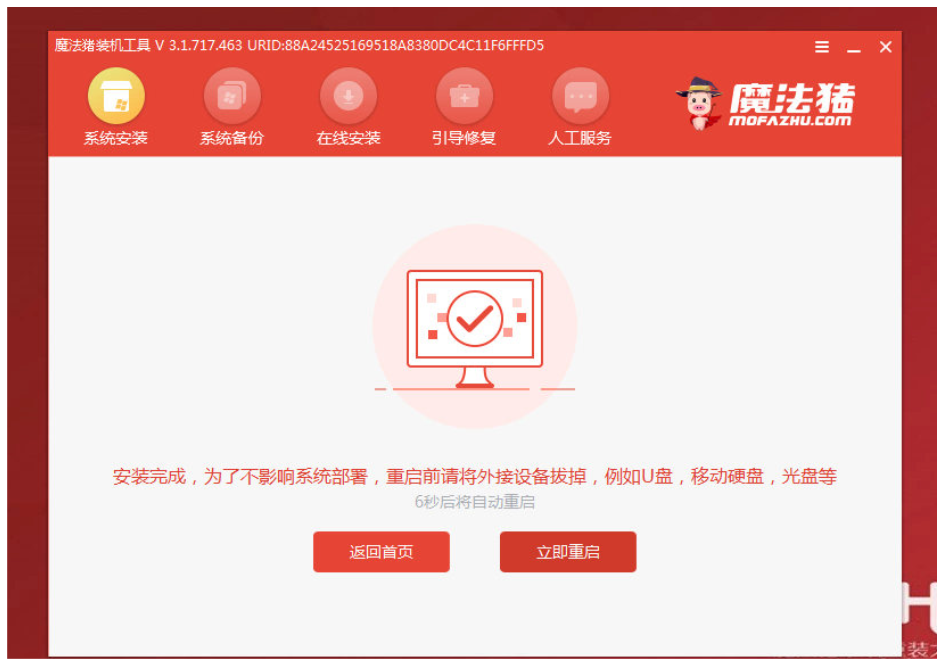
5、最后当进入新的win11系统桌面即重装系统完成。
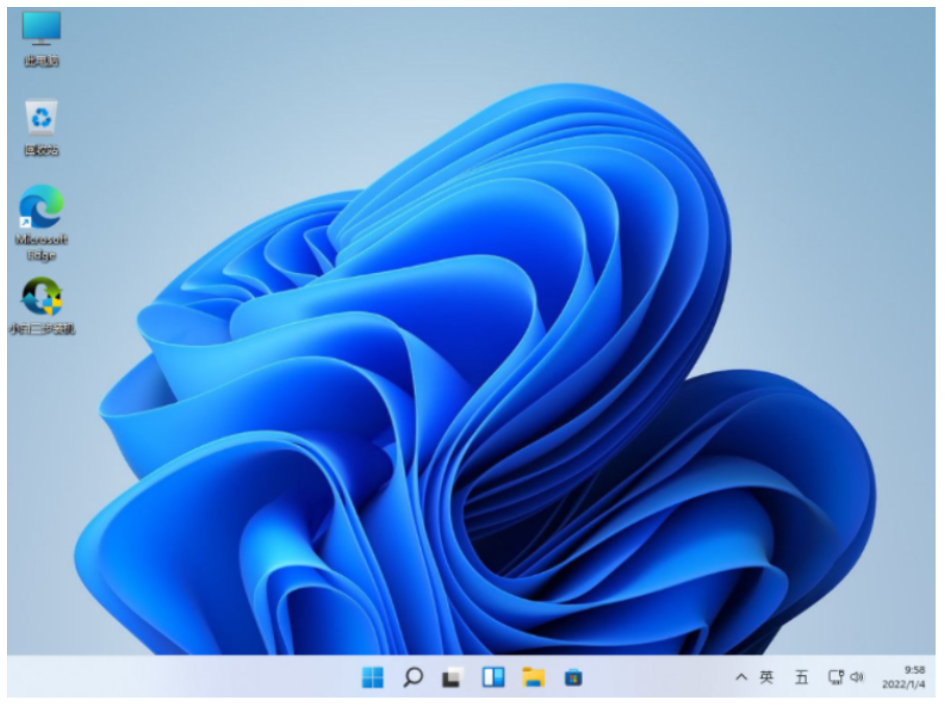
总结:
方法一:台式电脑借助小白一键重装系统重装系统win11
1、等待软件全自动下载系统镜像文件并部署后,自动重启电脑。
2、期间可能会多次自动重启电脑,直到进入新的win11系统桌面就是安装成功啦。
方法二:借助魔法猪重装win11
1、需要安装的电脑上打开魔法猪装机大师软件,点击在线重装栏目选择原版win11系统安装。
2、在pe系统内,魔法猪装机工具自动安装win11系统,安装完成自动重启。
3、当进入新的win11系统桌面即重装系统完成。
电脑怎样重装系统,笔记本电脑重装系统win11,笔记本电脑重装win11系统教程








